Pered jagavad: sööki, raha, ruumi, telefone, arvuteid, seda nime. Sõltuvalt asjaoludest võib jagamine olla rõõmu või konflikti allikaks - sageli on see mõlemast vähe.
Kui teie leibkonnas on arvuti, mida kasutab rohkem kui üks inimene, saate vähendada võimalust, et seade rikub perekonna rahu, konfigureerides süsteemi iga kasutaja ainulaadsete vajaduste rahuldamiseks. Kui üks või mitu kasutajat on teismeline, peate meile kõigile aitama vältida pahavara levikut, rakendades mõningaid põhilisi ohutusnõudeid.
Lugu kahest teismelisest ja piiramatute allalaadimiste kahjustustest
Maci kasutav sõber palus hiljuti abi Windows PC-ga, mida ta mitu aastat tagasi ostis oma abikaasa ja nende kahe teismelise lapse jagamiseks. Tal ei olnud Windowsiga kogemusi ega olnud seadmesse installitud ühtegi viirusetõrjet ega muud turvatarkvara. Veelgi hullem, kõik neli pereliiget allkirjastasid ühe administraatori konto.
Nagu võite ette kujutada, muutis masin peagi kasutuks igasuguse inimkonnale teadaoleva pahavara poolt. Arvuti käivitamisel ei olnud Windows Update kättesaadav, Internet Exploreri otsinguvõimalus oli nullitud Babyloni "teenusele" (vt selle CNET-foorumi postitust, et saada juhiseid Babyloni arvutist eemaldamiseks) ja ma ei suutnud avada populaarset turvalisust viirusetõrjeprogrammide allalaadimiseks kas Internet Exploreri või Firefoxi tarkvara saidid.
Seotud lood
- Viis suurt Firefoxi privaatsuse lisandit li>
- Teie Interneti-põhiste vidinatega lapsekindel
- ScreenRetriever aitab jälgida laste võrgutegevust (podcast)
- Avastage ja ennetage tänapäeva keerukaid pahavara
Pärast mitmeid katseid sain alla laadida ja installida nii Microsofti tasuta Security Essentialsi kui ka Malwarebytes 'Anti-Malware programmi tasuta versiooni. Kui Security Essentialsi reaalajas viirusekontroller oli aktiivne, värskendasin Malwarebytes Anti-Malware viiruse määratlemise andmebaasi ja seejärel käivitasin programmiga täieliku skannimise.
Esimene Anti-Malware skann avas rohkem kui 90 kahtlast objekti. Ma eemaldasin üksused, taaskäivitasin ja tegin programmi abil veel ühe täieliku skannimise. Teine skaneerimine tabas rohkem kui 20 potentsiaalselt ohtlikku objekti ja kolmas skaneeris ainult käputäis. Pärast nelja täielikku skaneerimist ja süsteemi taaskäivitamist tuli arvuti puhtaks.

Ma veensin arvuti omanikku kevadeks Windows Vistast Windows 7-le uuendamiseks. Pärast operatsioonisüsteemi uuendamist tegin kindlaks, et Windows ja Microsoft Security Essentials seadistati automaatselt värskendama ja kõik muud sisseehitatud turvafunktsioonid olid aktiivsed ja kuupäev.
Seejärel laadisin alla ja installisin Firefoxi uusima versiooni ning mitu brauseri turvaseadme lisandmoodulit: NoScript, HTTPS Everywhere, Web of Trust, Ghostery, Parem privaatsus ja AdBlock Plus. Kõik kuus lisandmoodulit on mittekaubanduslikuks kasutamiseks tasuta.
(Lisateavet nende ja teiste Firefoxi turvalisuse lisandmoodulite kohta leiate eespool loetletud seotud lugudest.)
Piirake kõigi Windowsi administraatori kontode kasutamist
Arvuti infektsiooni võimaluste vähendamiseks on lihtne moodus: veenduge, et kõik sisenevad oma standardse Windowsi kontole. Standardkontod on lastele mitteametlikud, kuid ka täiskasvanutele on need mõistlikud.
Ainus kord, kui teil on vaja administraatori õigusi, kui soovite programmi alla laadida või süsteemi seadeid muuta. Paljud meist ei tee tõenäoliselt kas tavalist tööpäeva. Neil harvadel juhtudel, kui vajate administraatoriõigust, klõpsake lihtsalt piiratud failil, programmil või seadmel paremklõpsake, valige "Run as administrator" ja sisestage administraatori nimi ja parool.
Tavalise kasutajakonto loomiseks vajutage Windowsi klahvi, tippige kasutajakontod, vajutage sisestusklahvi, klõpsake "Halda kasutajakontosid" ja valige "Loo uus konto".

Anna konto nimi ja vajutage Enter. Konto parooli kaitsmiseks valige see aknas Halda kontosid, klõpsake "Loo parool", sisestage parool kaks korda ja vajutage Enter.
Kontrolli kasutajate veebi vaatamist, muid tegevusi
Vanemad teavad, et nad peavad oma laste online-tegevust jälgima. Microsofti tasuta Windows Live'i pere turvalisuse teenus võimaldab teil saada aruandeid Windowsi kasutajate tegevuste kohta ja piirata kontot mitmel viisil, sealhulgas viis veebisisu filtreerimist.
Pärast programmi Windows Live Essentials lehekülje külastamist klikkige kindlasti „Vali programmid, mida soovite installida”, mitte vaikesuvand, mis installib 11 eraldi rakendust.

Paigaldaja järgmisel ekraanil tühjendage soovitud programmide märgistus ja klõpsake nuppu Install.

Windowsi konto jälgimise seadistamiseks vali menüü Start käsku Windows Live Windows Live'i perekonna turvalisus (või vajuta Windowsi klahvi, tippige Windows Live'i pere turvalisus ja vajutage Enter). Klõpsake "Lisa või hallake pereliikmeid selles arvutis" ja valige konto, mida soovite jälgida.

Kasutage rippmenüüd, et valida Hotmaili konto, mis saab seirearuanded, ja klõpsake nuppu Salvesta. Jälgimisseadete muutmiseks külastage perekonna turvalisuse saiti ja klõpsake konto nime all käsku Muuda sätteid.
Jälgimisvalikud on loetletud kaheksas kategoorias vasakul paanil; klõpsa ühel või vali selle peaaknas selle lingi seadete avamiseks.

Lisaks sellele, et kasutaja võib arvutisse pääseda lisaks nädala päevadele ja päevadele, võite piirata mängu ja blokeerida kõik või teatud rakendused. Veebi filtreerimise viis taset pakuvad käsitsi valget nimekirja heakskiidetud saitidest, ainult lastesõbralikest saitidest, üldistest (ilma täiskasvanute saitideta), sidevahenditest (ilma täiskasvanute saitideta) ja "Hoiatus täiskasvanutele", mis ei blokeeri, kuid ilmub üles "Oled sa kindel?" aken. Samuti saate blokeerida isiku võime faile Internetist alla laadida.

Vaikimisi saadab perekonna ohutus jälgitava konto jaoks iganädalase tegevusaruande. Konto aktiivsust saate vaadata pikema ajavahemiku jooksul, valides tegevusaruande seadete vahekaartide "Veebitegevus" ja "PC aktiivsus" all olevate ajavahemike. Aruanne sisaldab külastatud veebilehti, iga lehekülje külastuste arvu, nende tegevust lehel ja kuupäeva, millal leht viimati külastati.
Iga konto seansi kellaaeg ja kuupäev on näidatud arvuti tegevuses koos rakenduste, kasutatud isiku, allalaaditud konto ja mängitud mängudega.
Isegi kui teie laste jälgimise tase annab teile pausi, arvestage teie teismeliste hoiatava mõjuga, teades, et vaatate üle oma õlgade, kas sa tegelikult oled nendega koos või mitte. See on ka viis veenduda, et teie lapsed ei ole Facebookis või YouTube'is, kui nad peaksid oma kodutööd tegema.
Ei ole võimalik asendada oma lastele teie jagamatut tähelepanu nii tihti kui võimalik. Kui otsene suhtlemine teie lastega ei ole võimalik, võib nende veebitegevuste ja arvuti kasutamise jälgimine aidata neil neid õiges suunas juhtida.



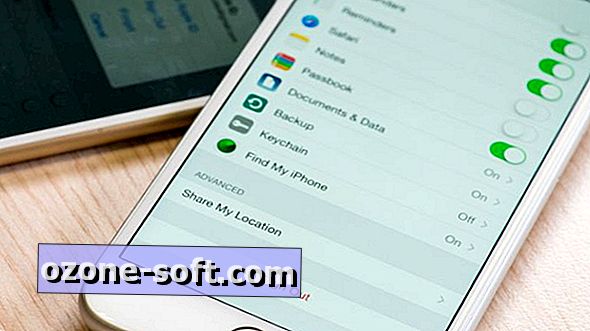









Jäta Oma Kommentaar